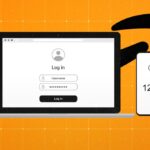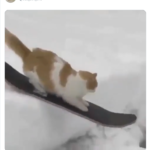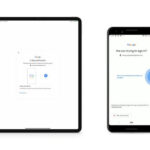Internet
Comment ajouter l’authentification à deux facteurs à Twitter ?

Même si vous utilisez un mot de passe fort et que vous disposez du meilleur antivirus, nous recommandons toujours aux gens d’utiliser l’authentification à deux facteurs pour protéger leurs comptes dans la mesure du possible. C’est pourquoi nous avons créé ce guide qui explique comment sécuriser votre compte Twitter à l’aide d’un authentificateur pour smartphone afin d’éviter toute connexion non autorisée.
On assiste périodiquement à des tentatives de prise de contrôle de comptes Twitter, qu’il s’agisse de célébrités, de dirigeants mondiaux ou d’utilisateurs ordinaires, généralement pour que ces comptes puissent être utilisés à des fins de fraude. Le système d’authentification à deux facteurs de Twitter demandera l’authentification de votre deuxième facteur – un code généré par une application pour smartphone dans cet exemple – chaque fois que vous vous connecterez.
Sommaire
Ce dont vous avez besoin
Dans cet exemple, nous avons utilisé un navigateur web sur un PC personnalisé pour lier Twitter à Aegis Authenticator, une application 2FA open-source pour Android. Cependant, les mêmes étapes fonctionnent avec n’importe quel authentificateur basé sur un mot de passe à usage unique (TOTP). Si vous n’êtes pas sûr de savoir comment démarrer avec une application 2FA, consultez notre guide d’introduction multiplateforme, Comment activer le 2FA.
Kaspersky Anti-Virus
Protection essentielle contre les virus
Notre antivirus classé 5 étoiles bloque les logiciels malveillants et les virus en temps réel et arrête les pirates, maintenant à 50% de réduction à seulement 12,49€.
- Kaspersky
- Était de 24,99
- 12,49 € par an
Voir l’offre
La version courte
- Ouvrez le menu principal de Twitter
- Ouvrir les paramètres
- Ouvrir les paramètres de sécurité
- Ouvrez la couche suivante des paramètres de sécurité
- Aller aux paramètres 2FA
- Activer l’authentification basée sur les applications
- Entrez votre mot de passe Twitter
- Cliquez sur démarrer
- Ajouter un compte à votre authentificateur
- Scanner le code QR
- Enregistrer l’entrée
- Entrez le code de confirmation
- Obtenir un code de sauvegarde
- Enregistrez votre code de sauvegarde dans un endroit sûr
-
Étape
1Ouvrir le menu principal de Twitter
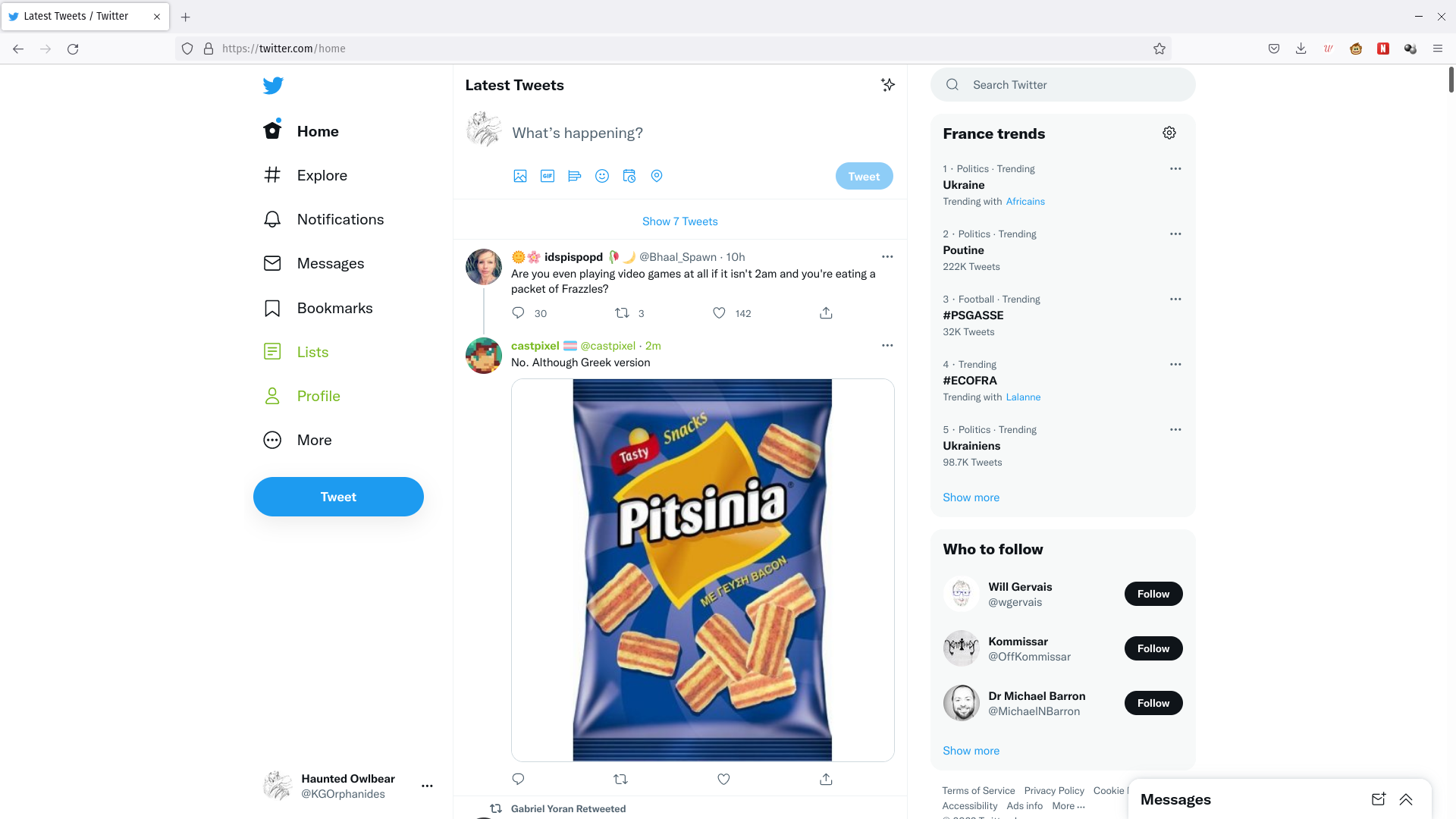
Sur votre écran d’accueil Twitter, cliquez sur le bouton Plus (…) sur la gauche.
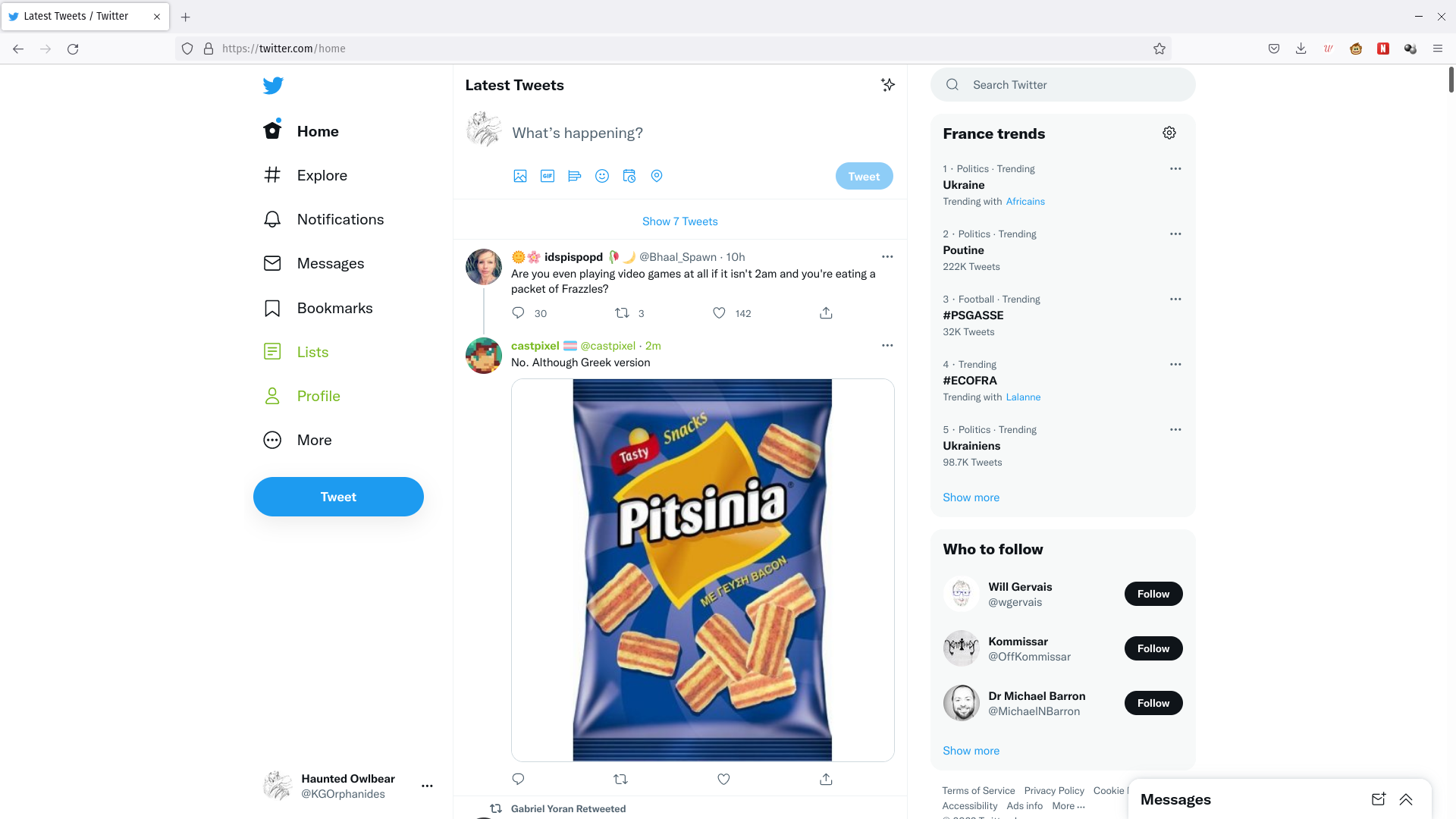
-
Étape
2Ouvrir les paramètres
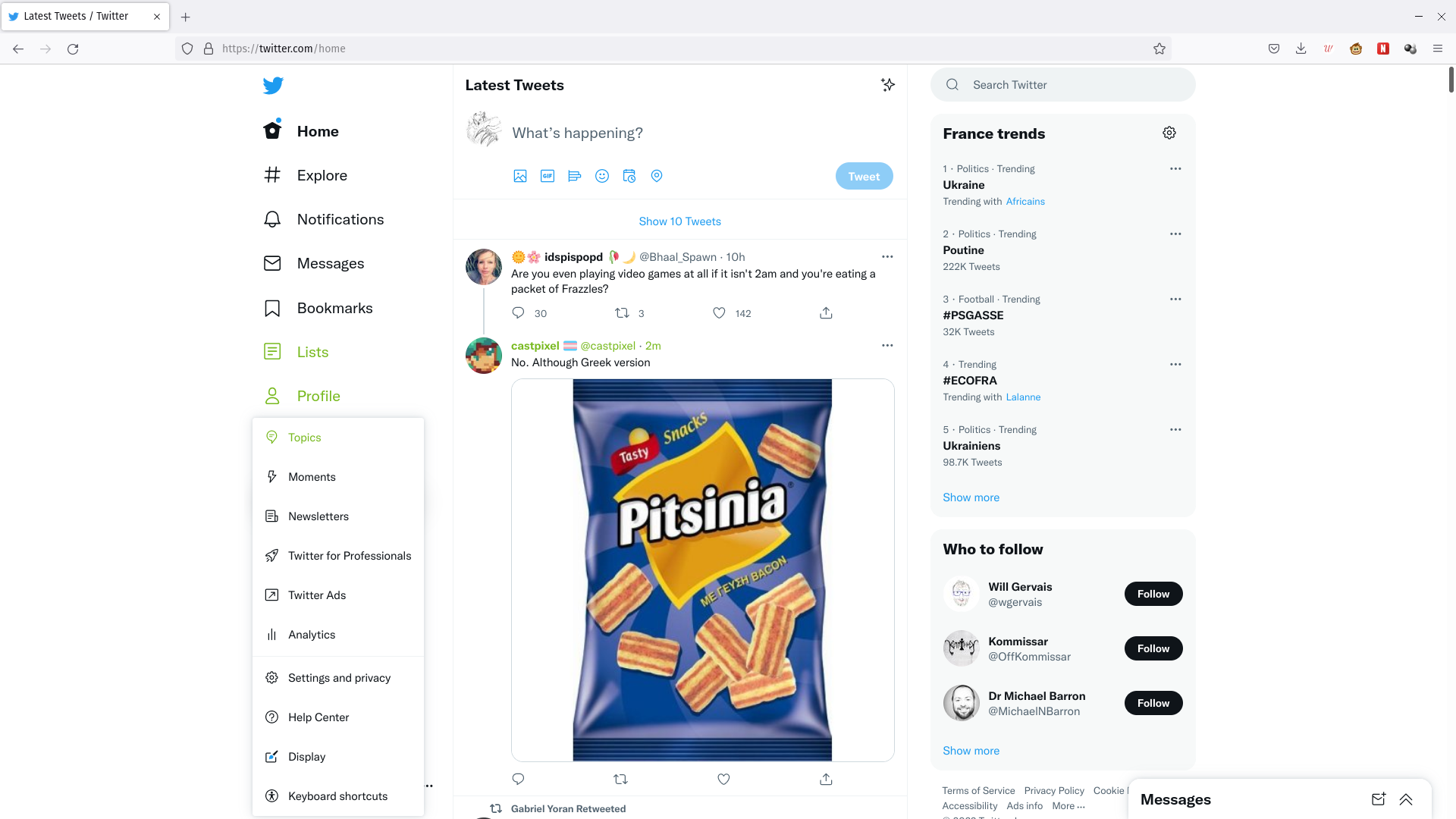
D’autres options de menu s’ouvriront en accordéon en dessous. Cliquez sur Paramètres et confidentialité, marqué par une icône d’engrenage.
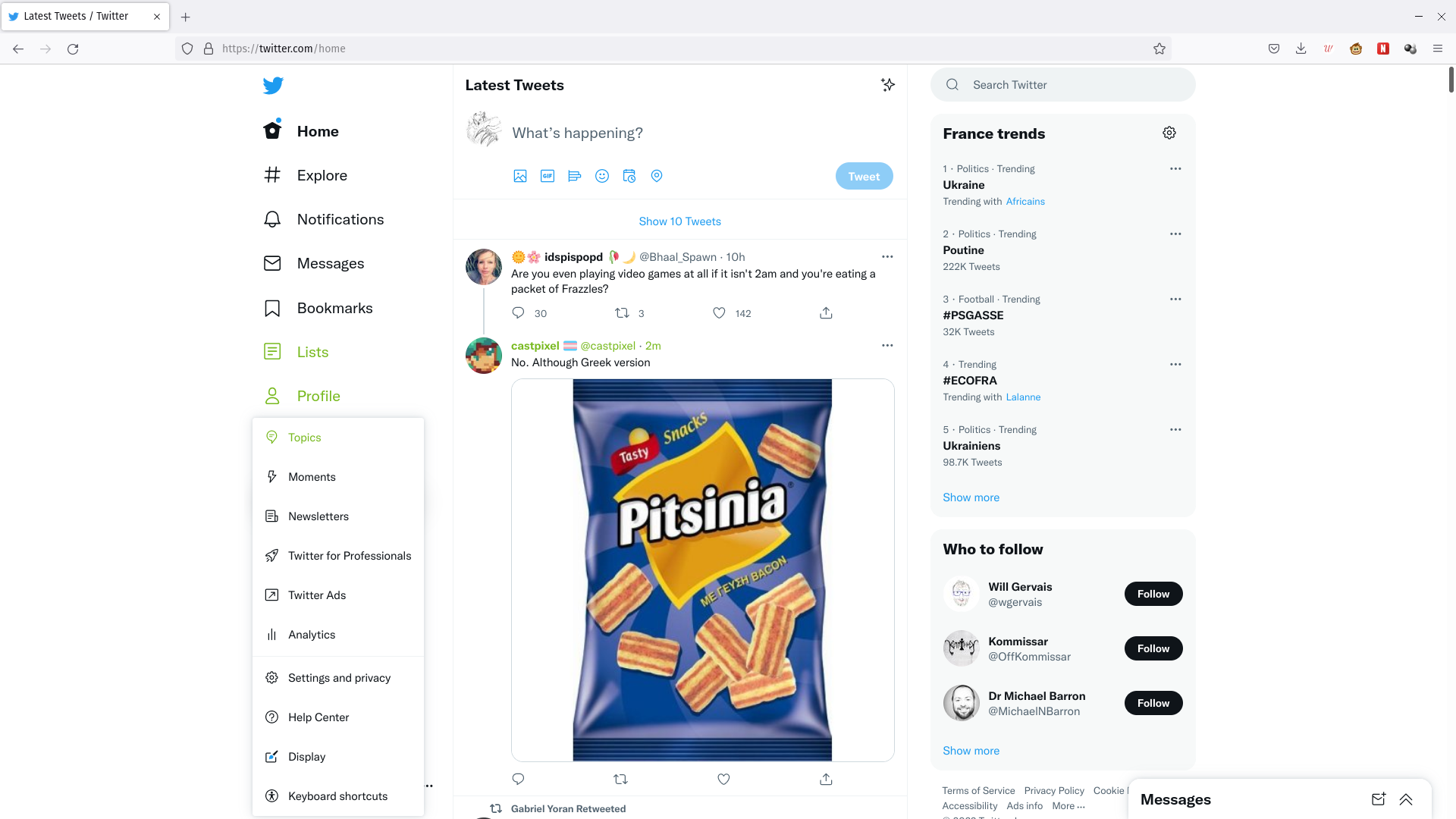
-
Étape
3Ouvrir les paramètres de sécurité
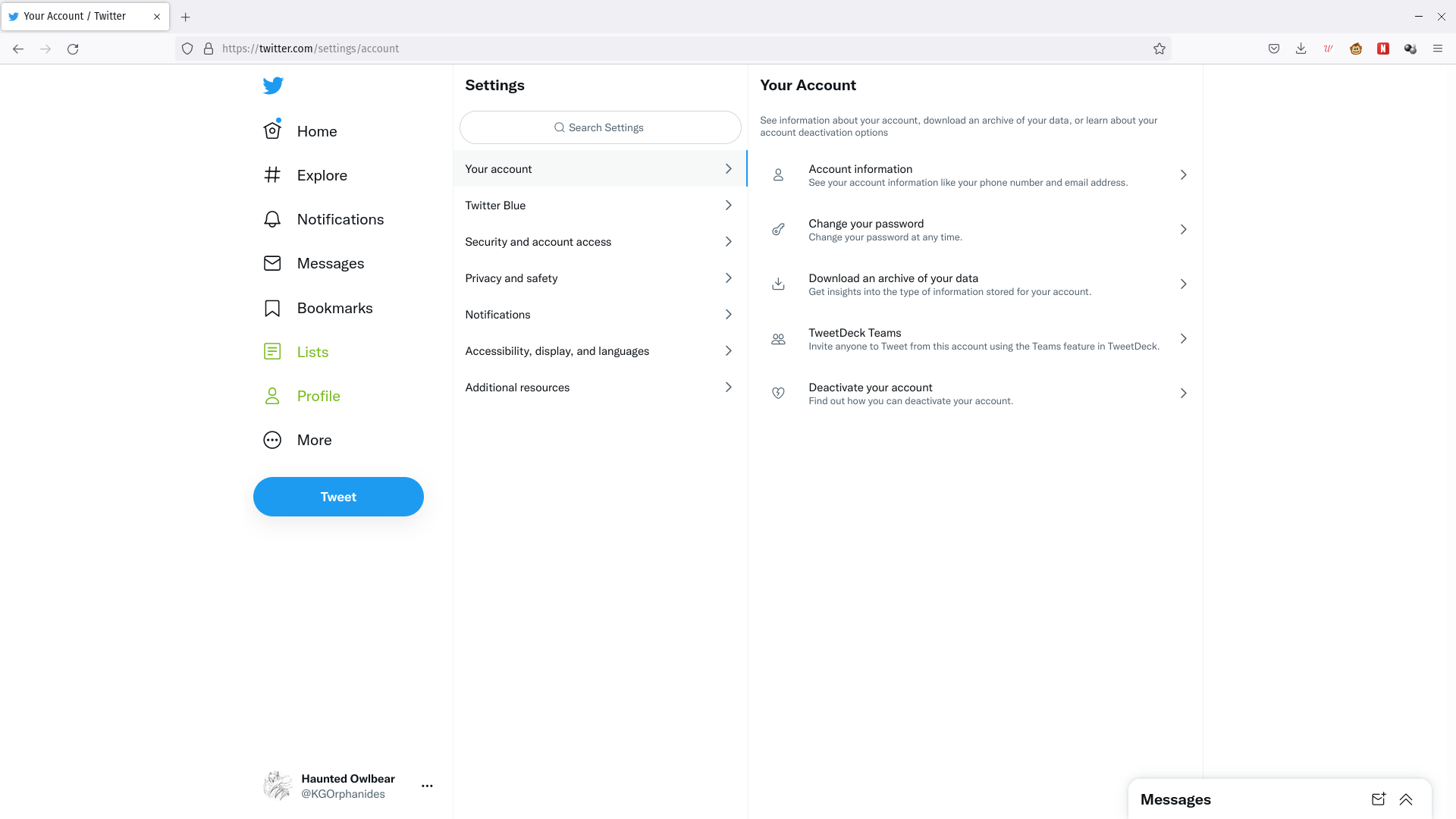
Vous êtes maintenant sur la page principale des paramètres, qui peut également être consultée à l’adresse suivante https://twitter.com/settings/. Cliquez sur Sécurité et accès aux comptes dans le volet central.
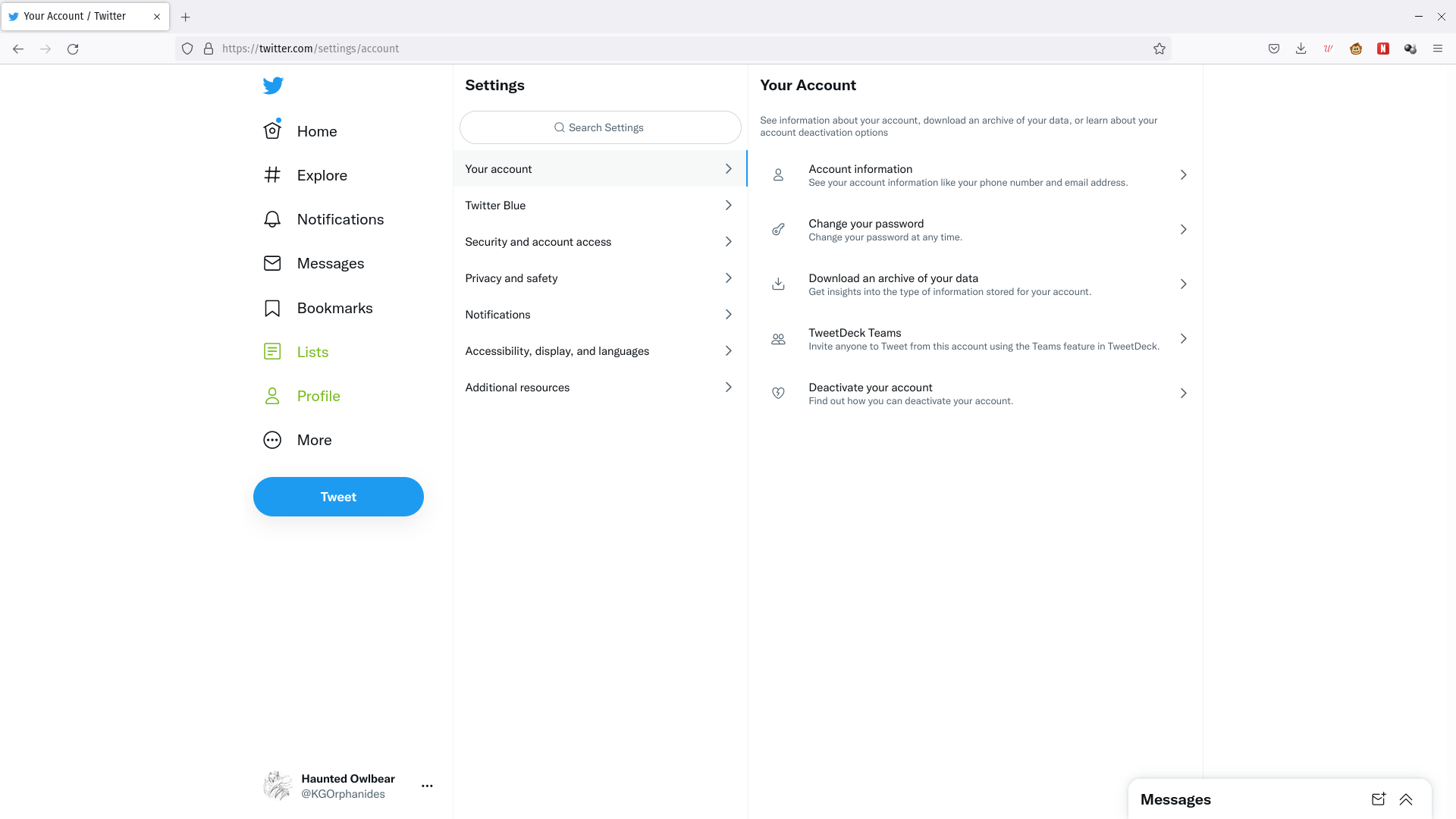
-
Étape
4Ouvrez la couche suivante des paramètres de sécurité
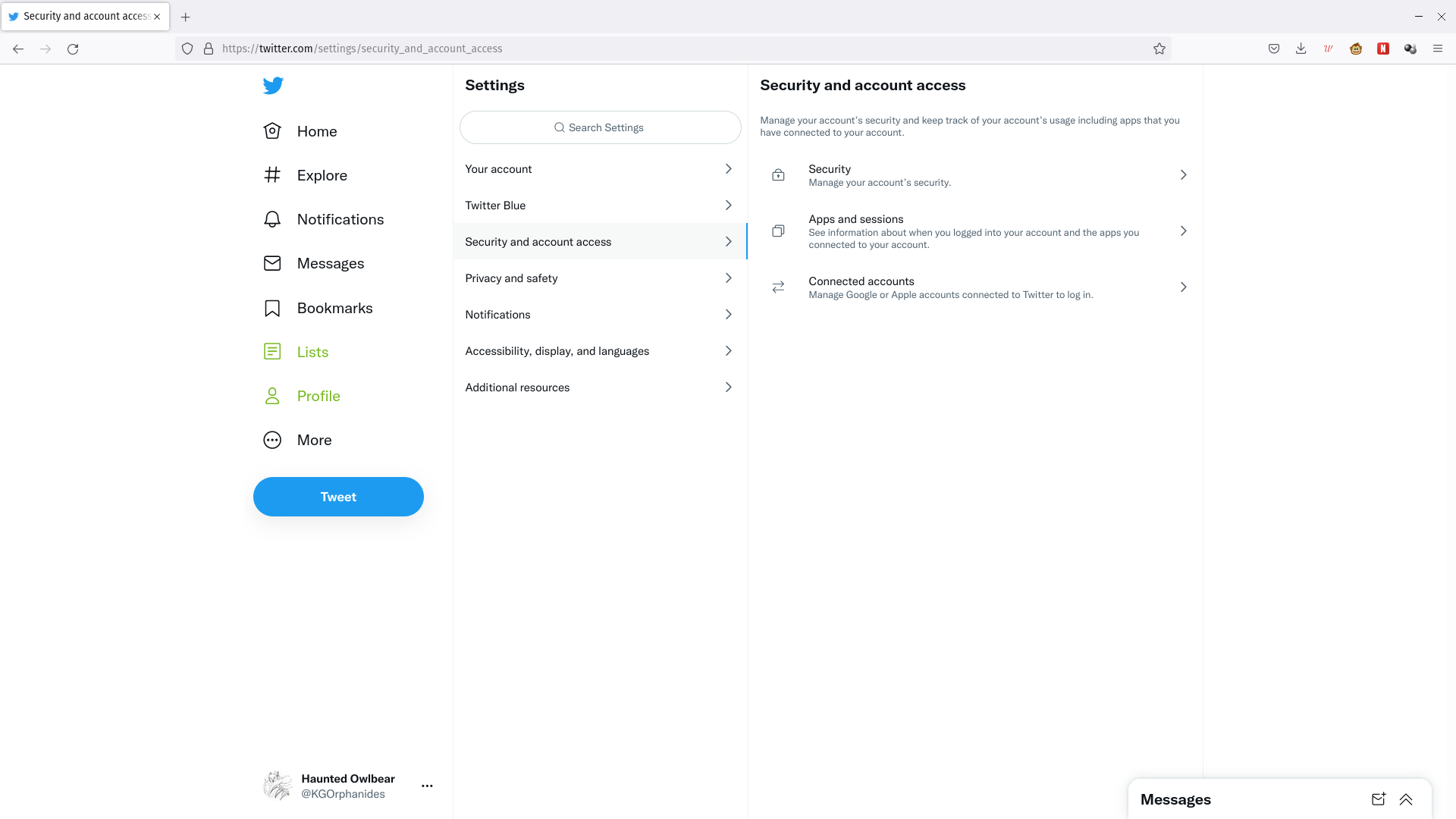
Dans le troisième volet, cliquez maintenant sur l’option Sécurité, marquée par un cadenas.
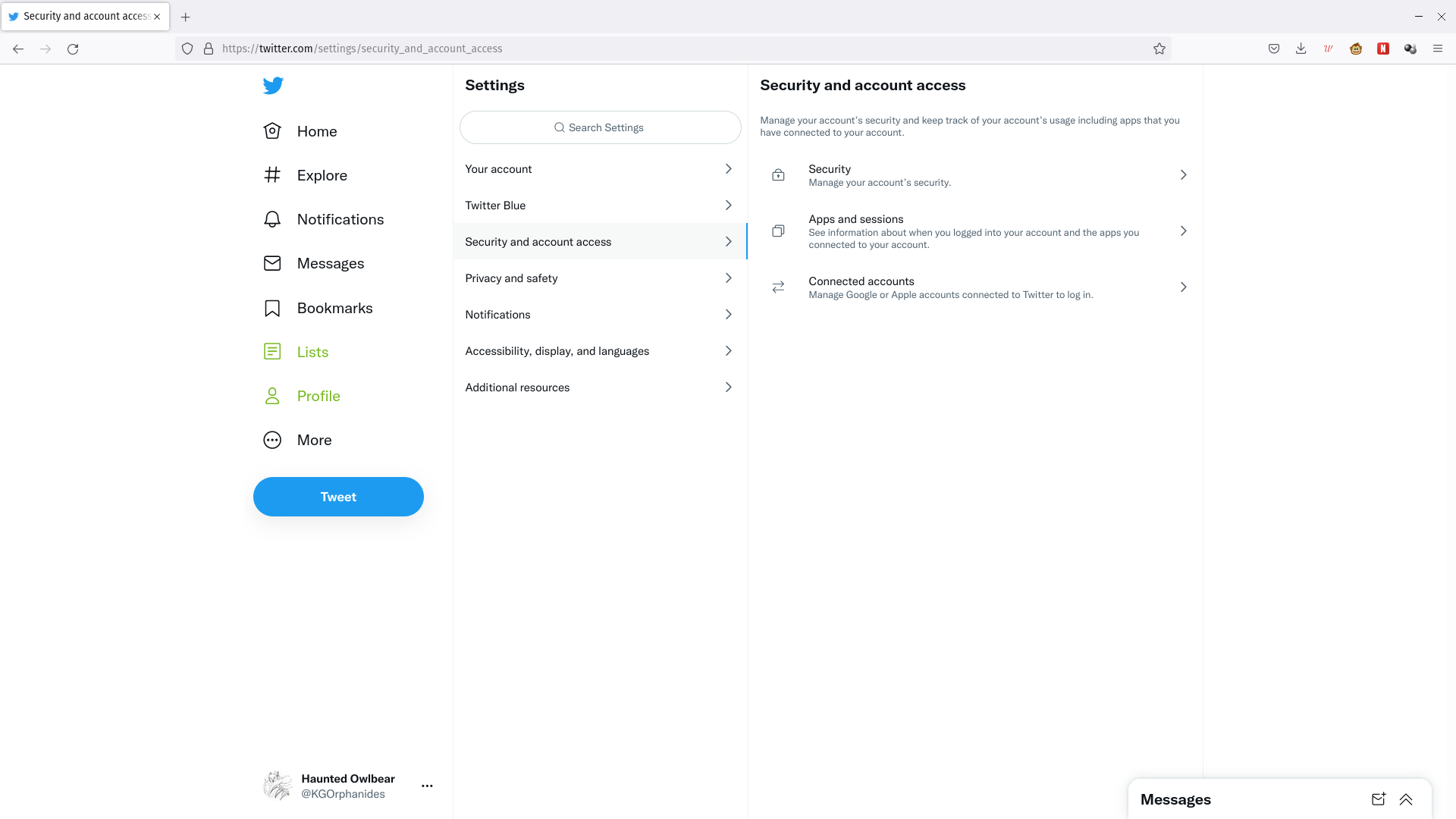
-
Étape
5Aller aux paramètres 2FA
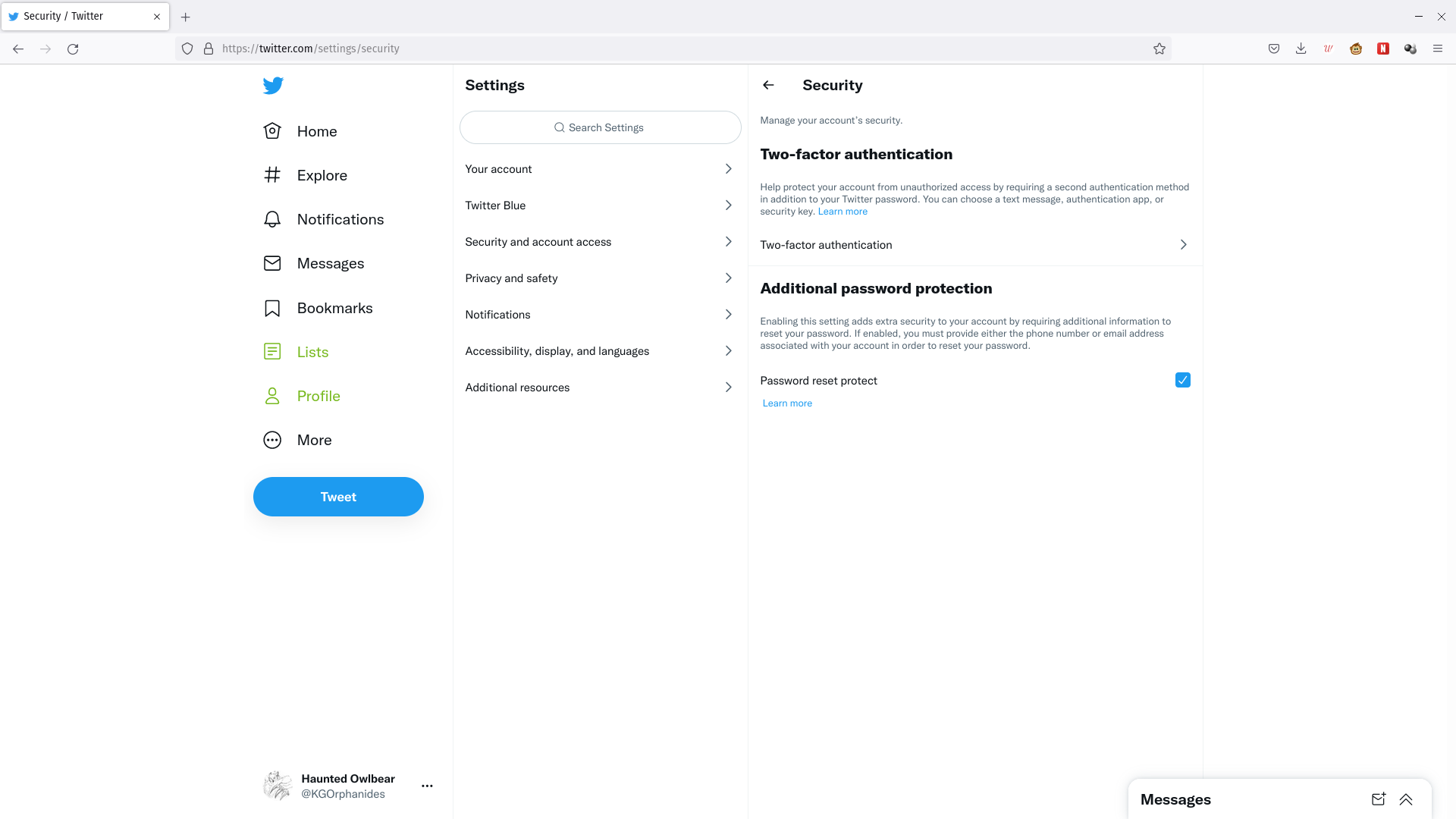
Un nouveau volet explique brièvement l’authentification à deux facteurs. Cliquez sur le lien Authentification à deux facteurs sous cette explication.
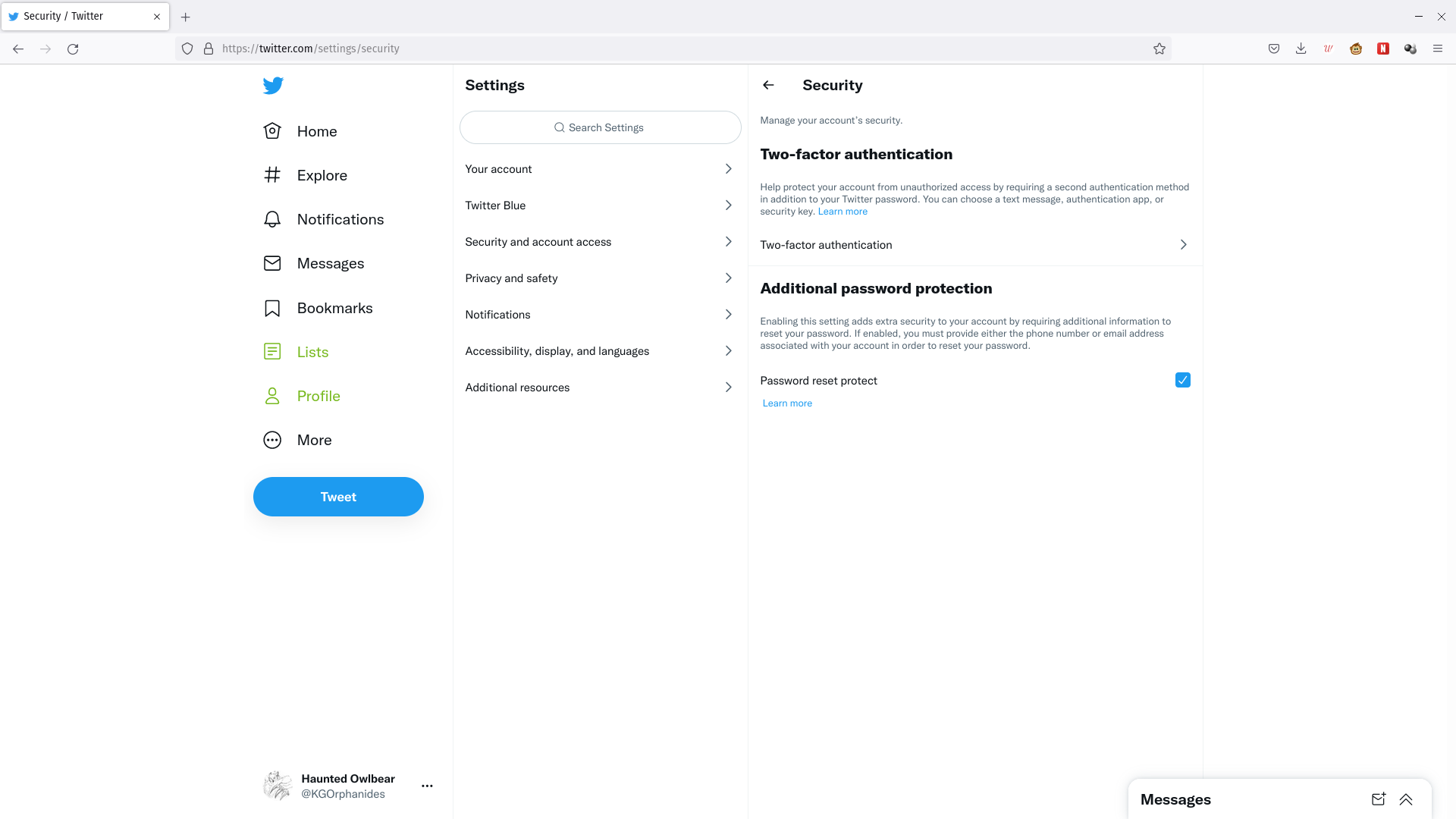
-
Étape
6Activation de l’authentification basée sur les applications
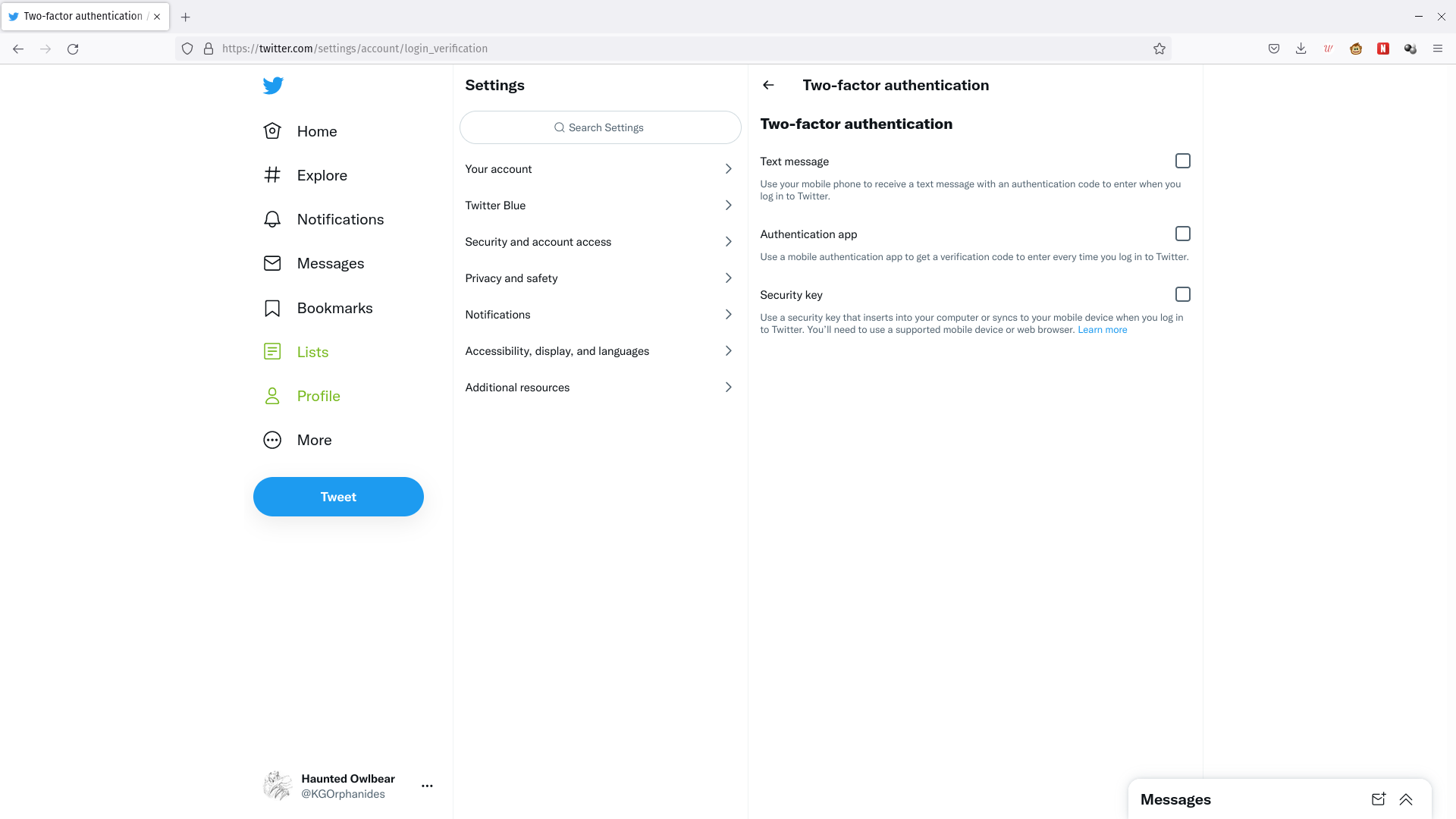
Une gamme d’options 2FA à activer vous sera présentée. Cochez la case Authentification app. Comme toujours, vous ne voulez pas utiliser votre numéro de téléphone comme proxy pour l’identité si vous pouvez l’éviter, donc évitez l’option SMS à moins que vous n’ayez qu’un téléphone de fonction.
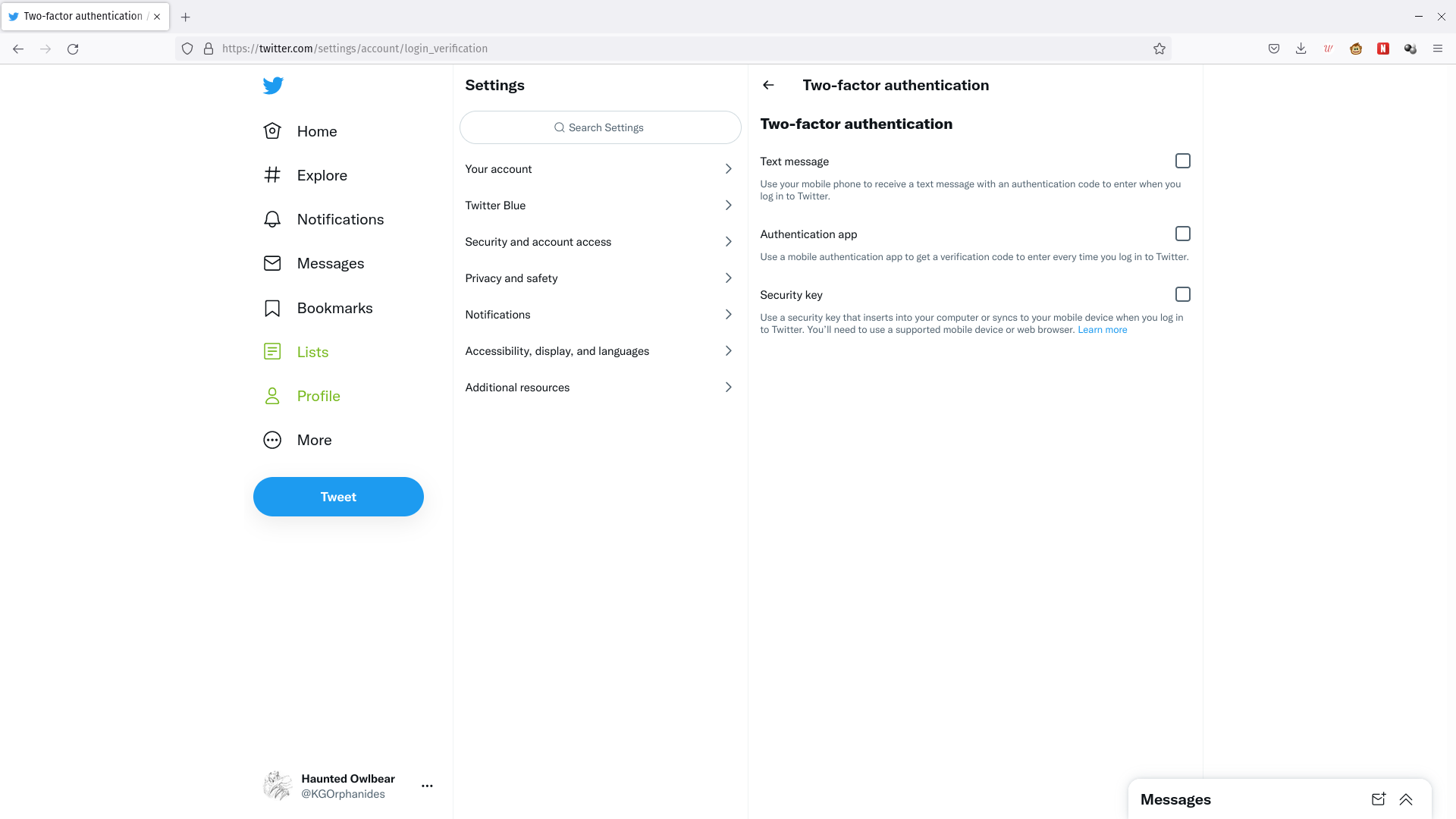
-
Étape
7Entrez votre mot de passe Twitter
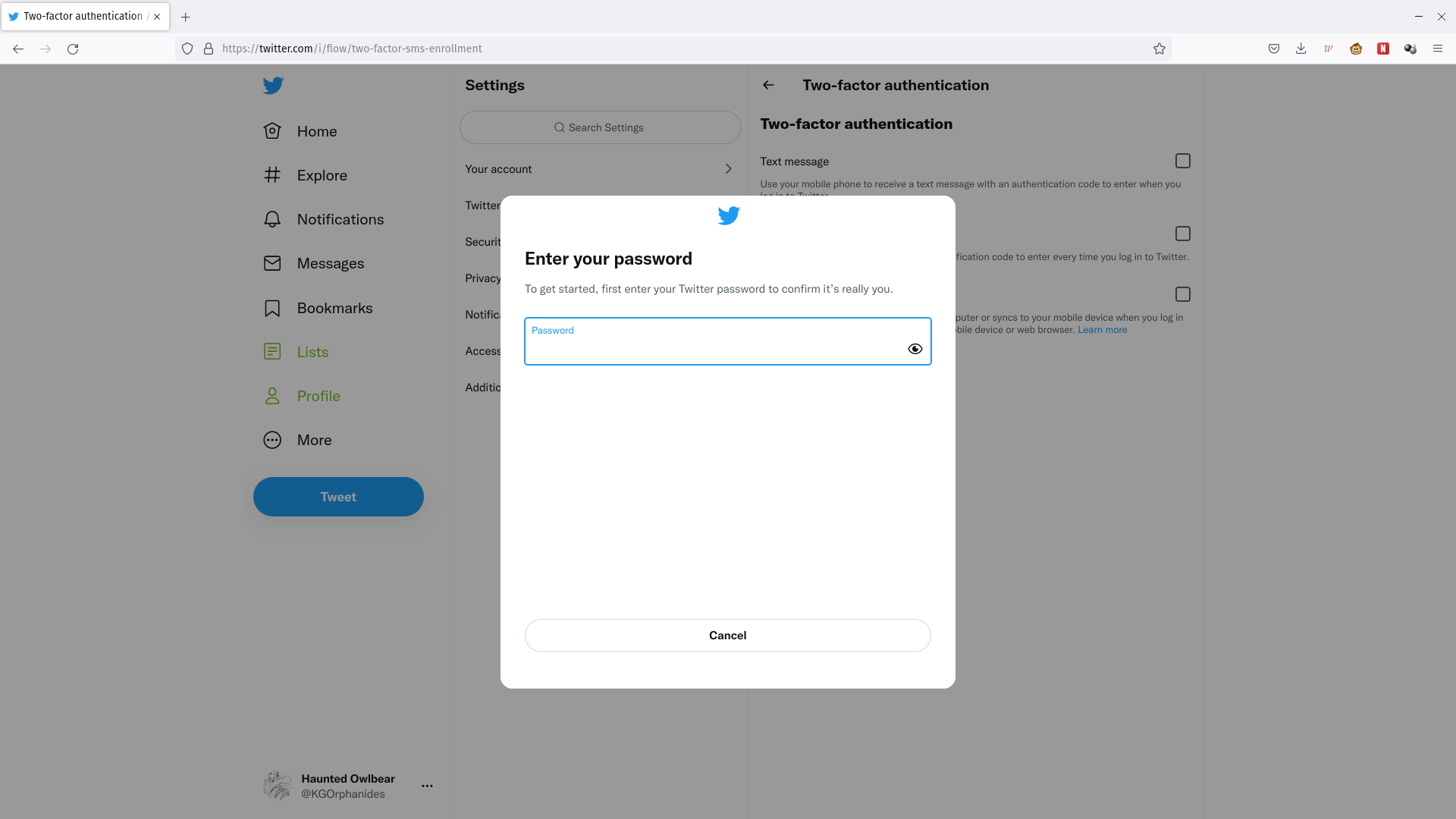
Twitter vous demandera de saisir votre mot de passe. Faites-le et cliquez sur Confirmer.
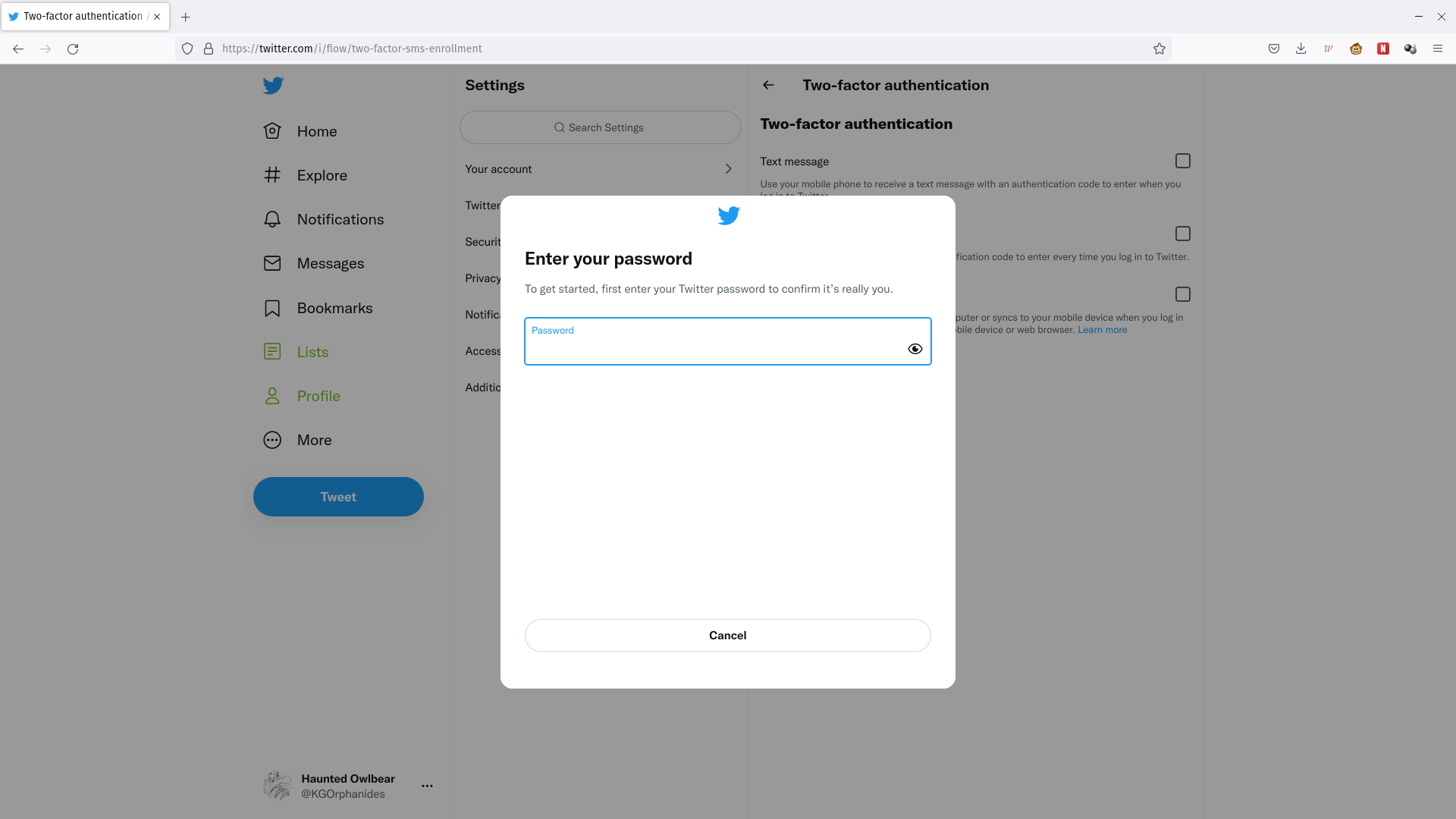
-
Étape
8Cliquez pour commencer
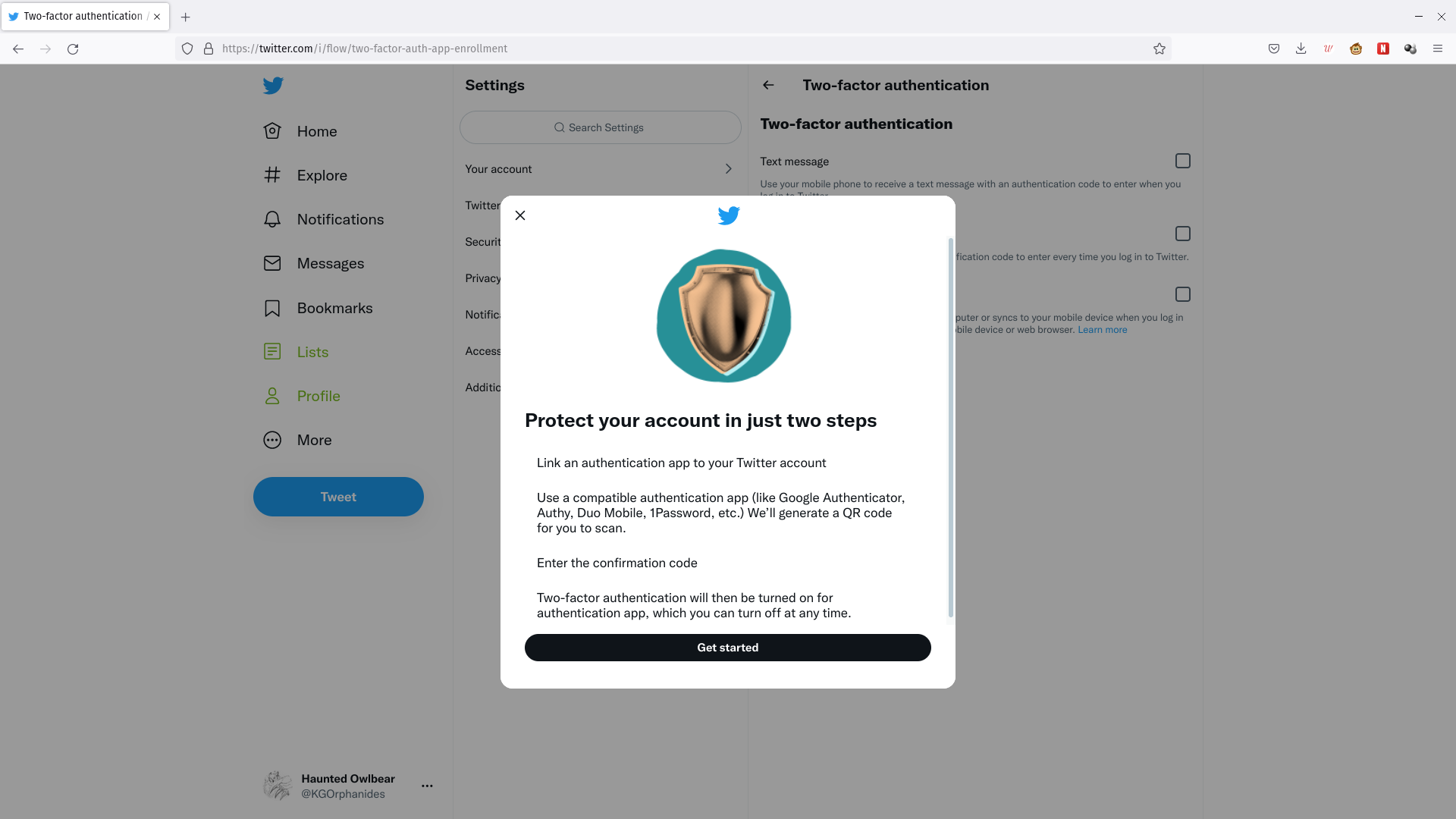
Une nouvelle fenêtre contextuelle décrira le processus de connexion que vous êtes sur le point de suivre. Ouvrez et déverrouillez l’application 2FA sur votre téléphone pour qu’elle soit prête, puis cliquez sur le bouton Démarrer dans votre navigateur.
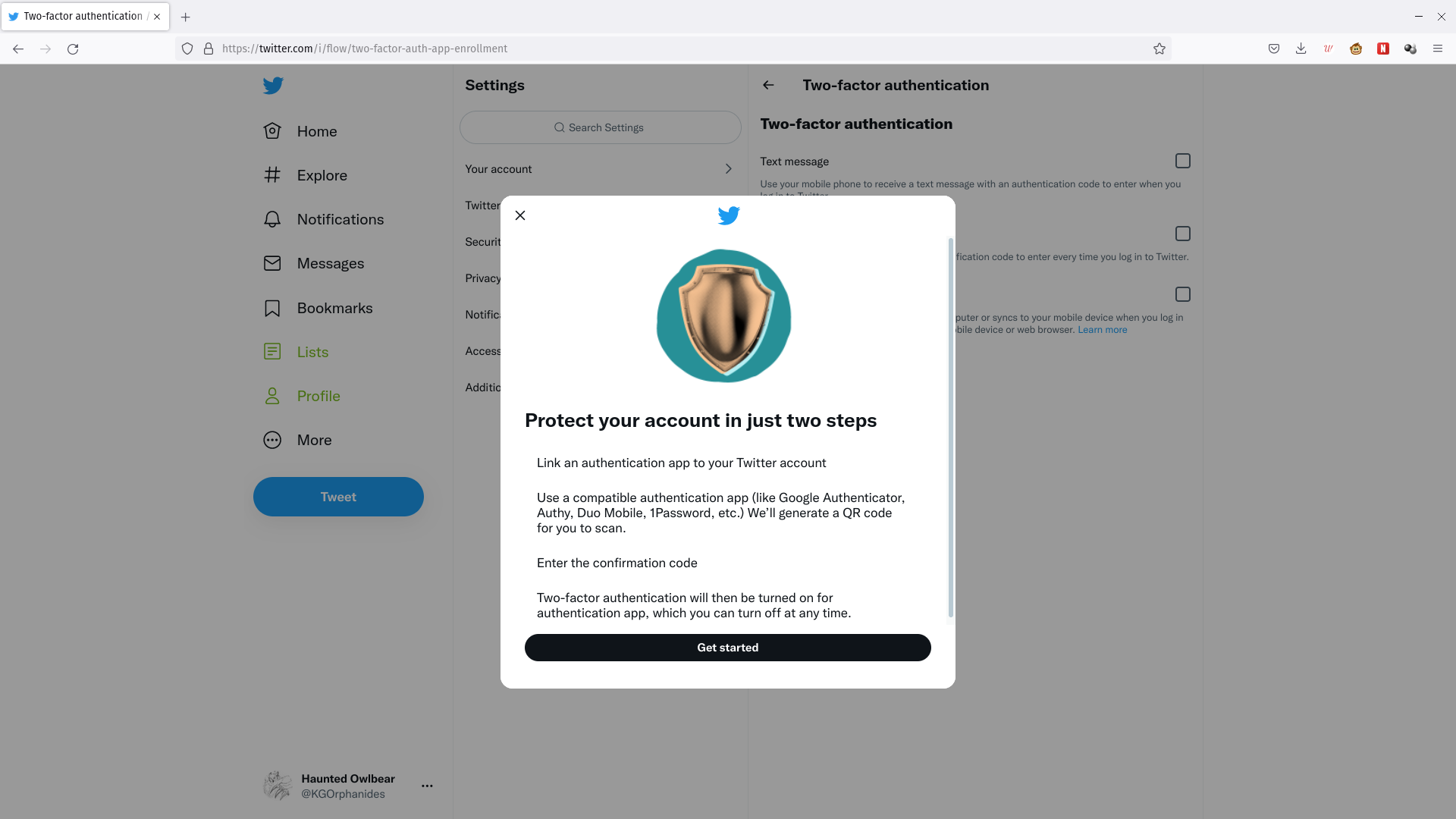
-
Étape
9Ajouter un compte à votre authentificateur
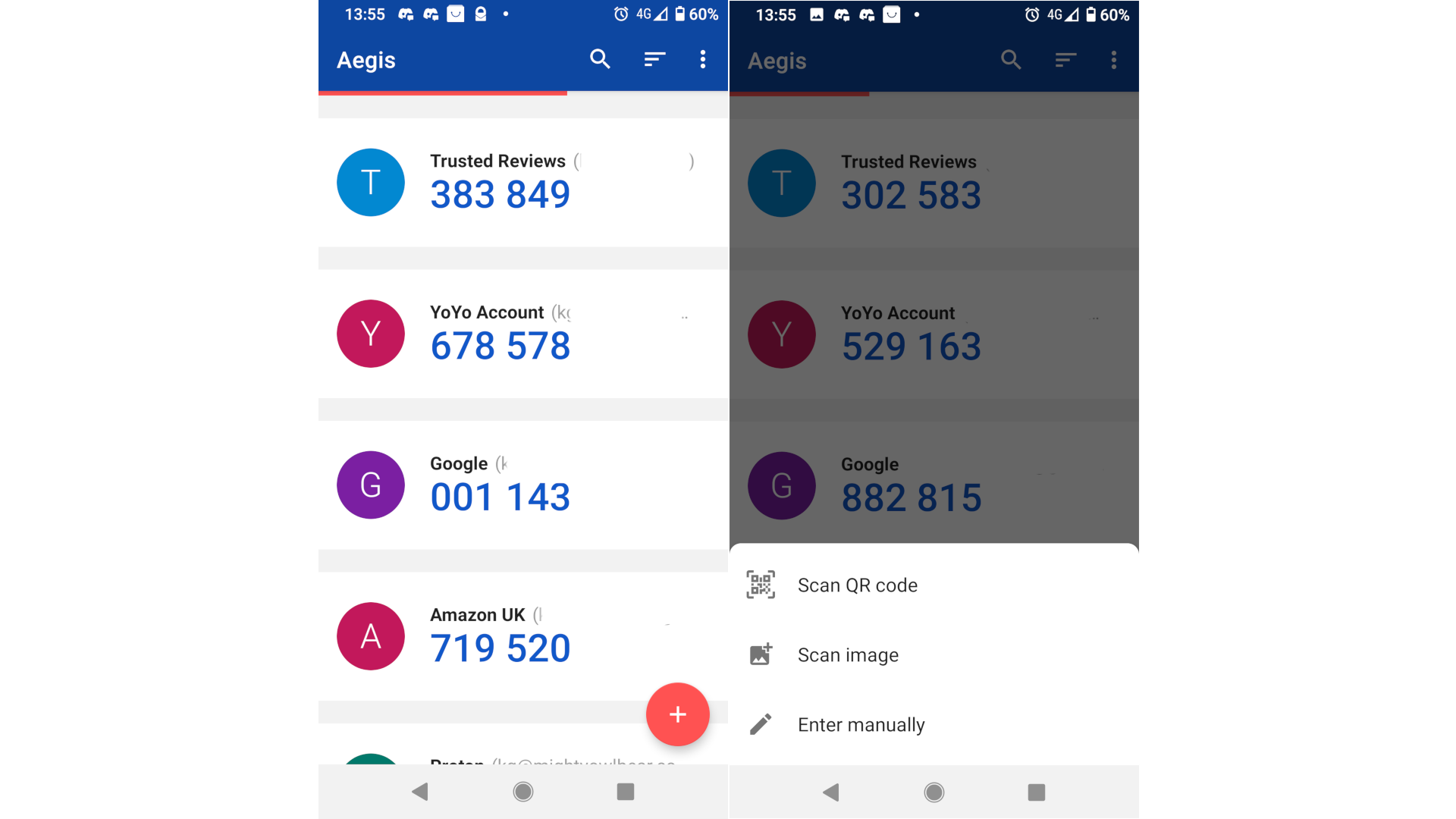
Appuyez sur le bouton d’ajout de votre application d’authentification (généralement un signe plus) et appuyez sur scanner le code QR.
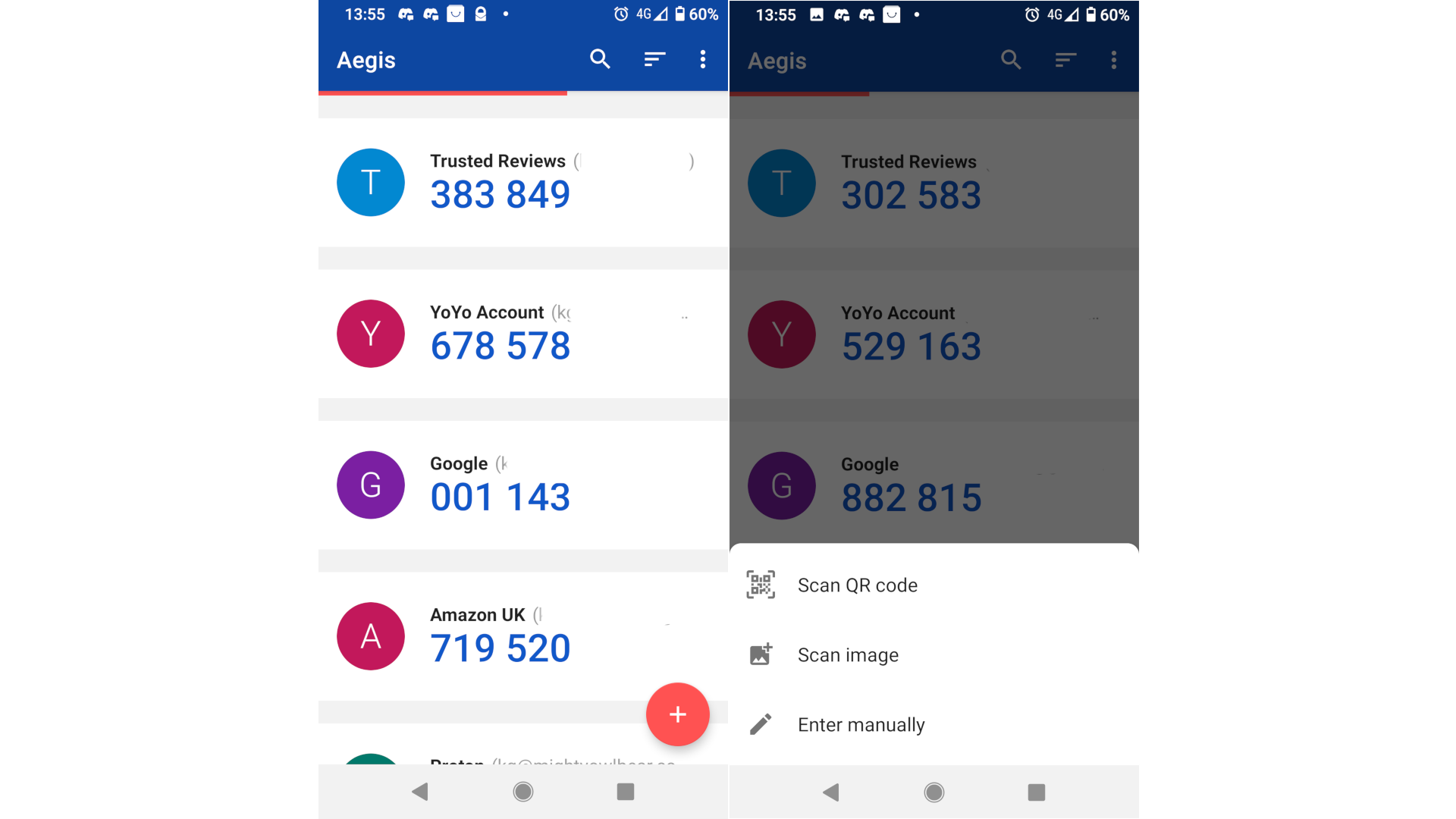
-
Étape
10Scanner le code QR
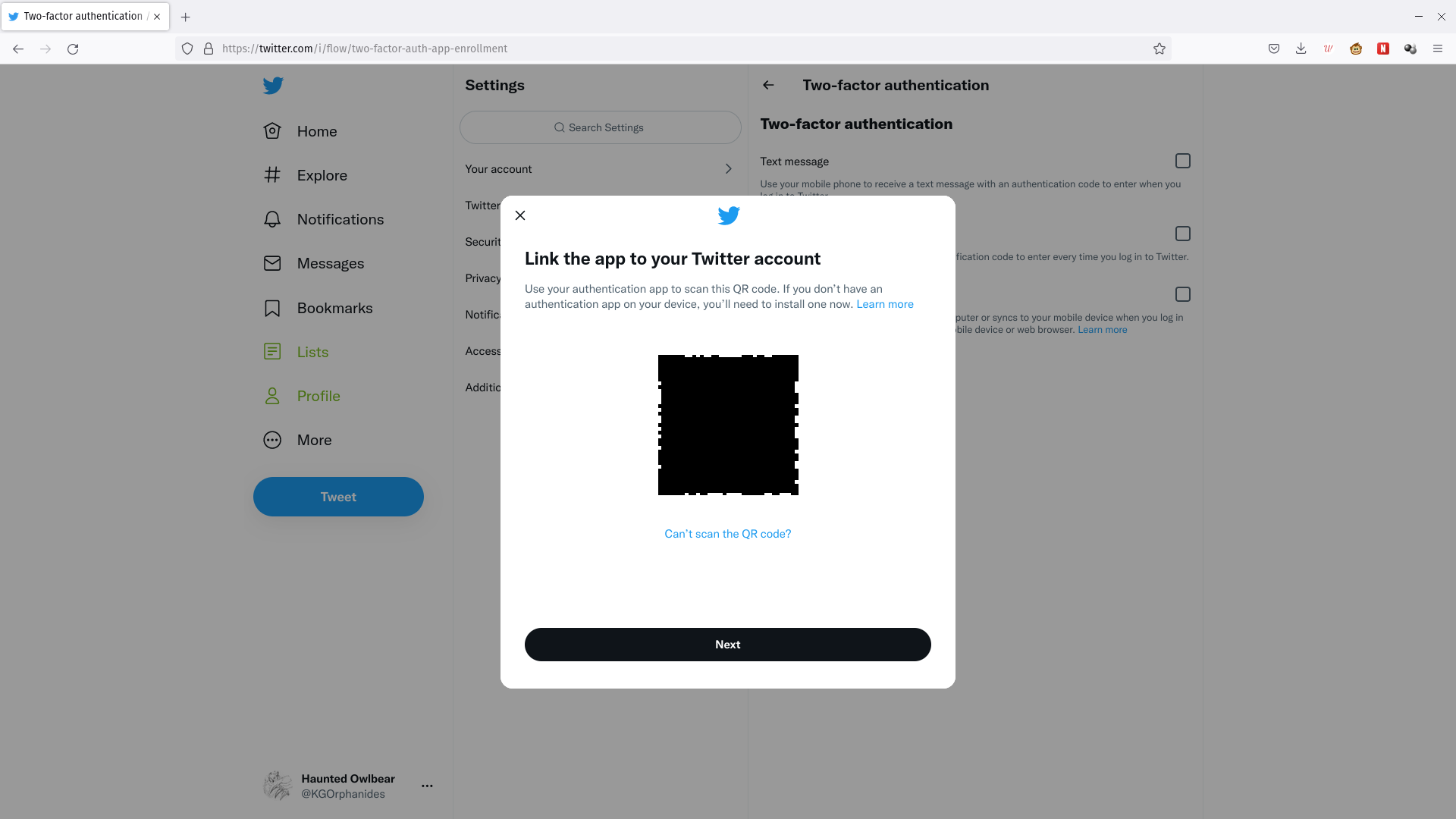
Tenez l’appareil photo de votre téléphone devant votre écran pour scanner le code QR que Twitter vous présente.
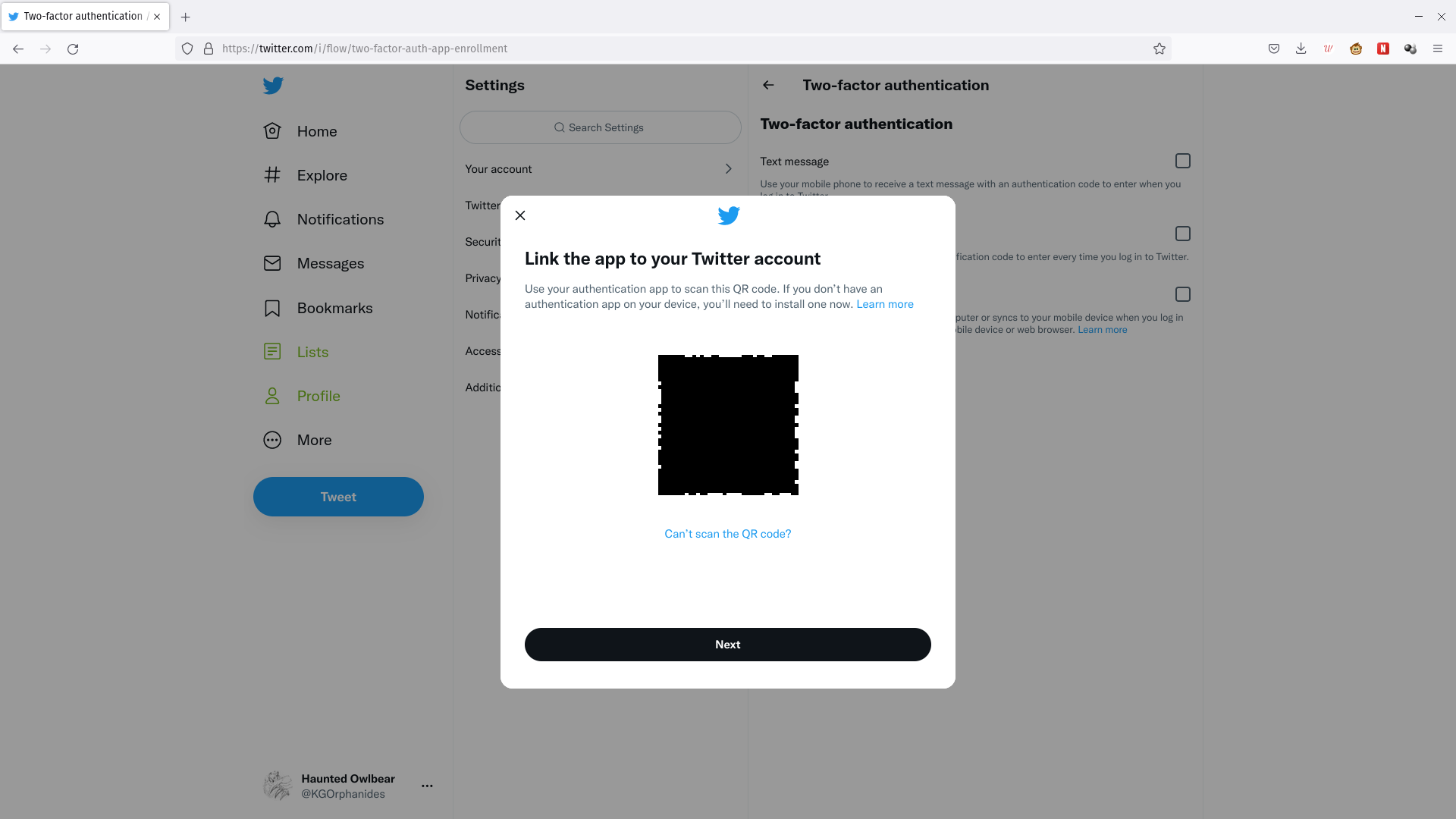
-
Étape
11Sauvegarder l’entrée
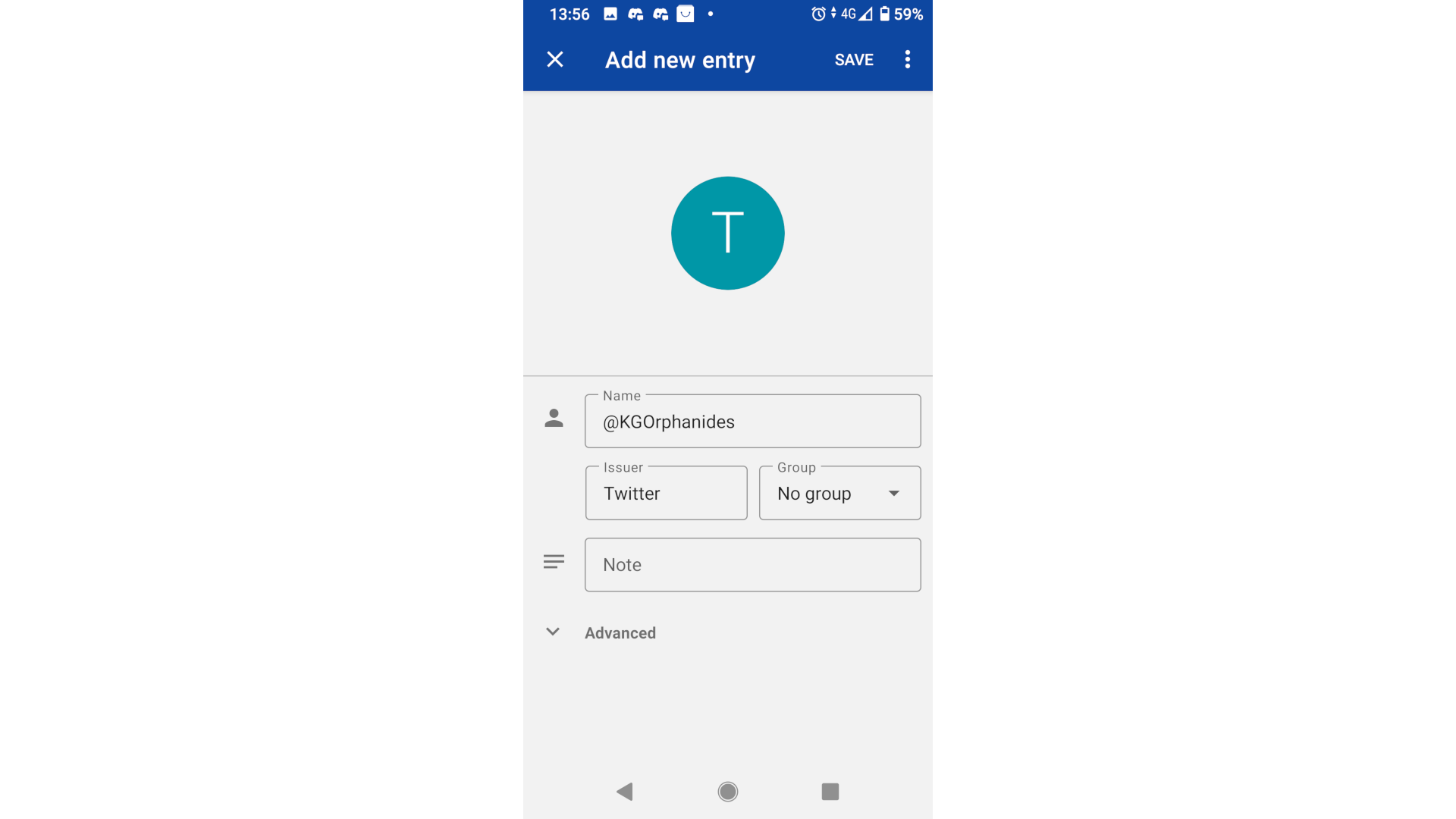
Appuyez sur Enregistrer sur l’authentificateur de votre téléphone. Cliquez sur Suivant dans la fenêtre pop-up du code QR Twitter dans votre navigateur.
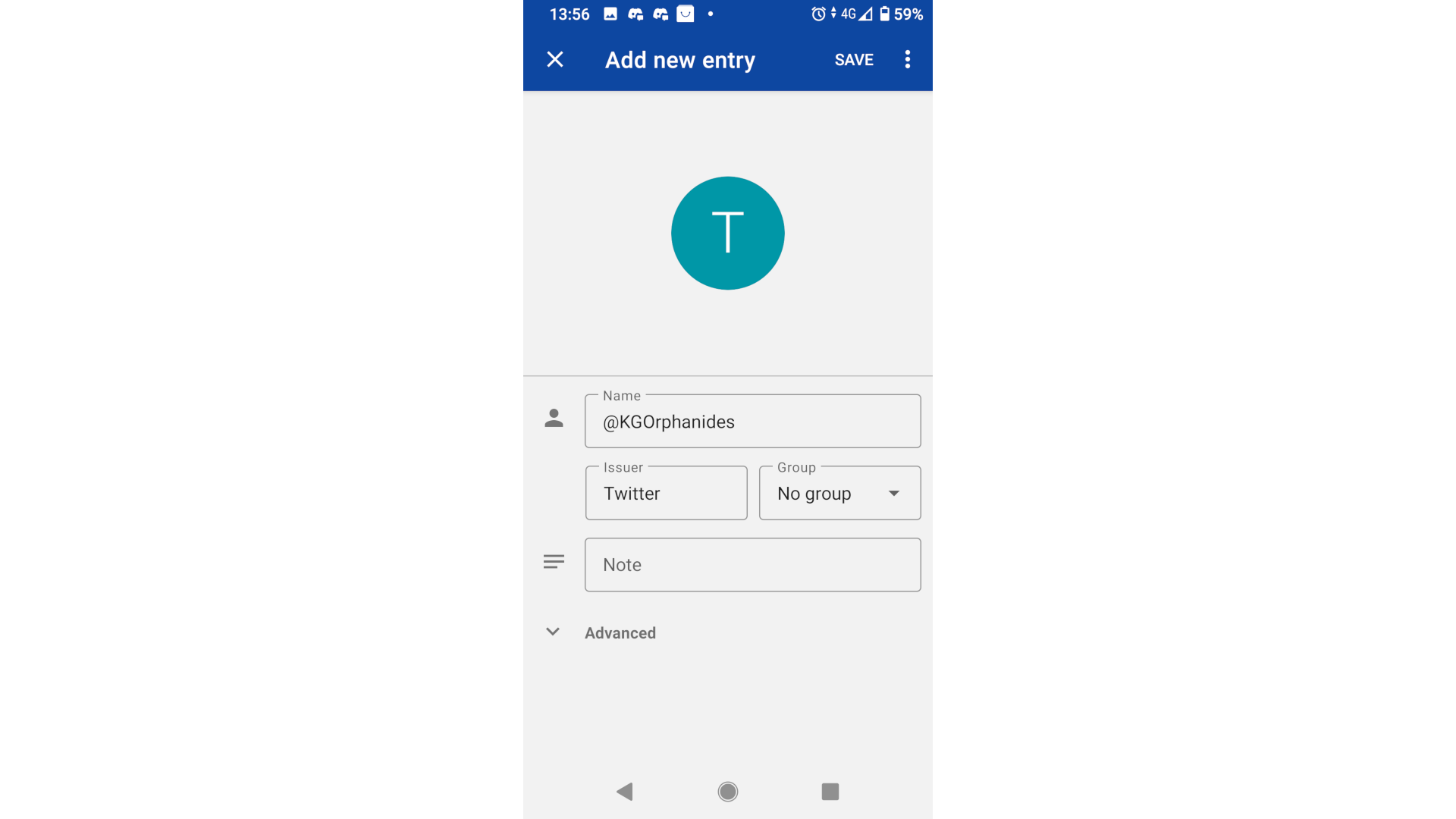
-
Étape
12Entrez le code de confirmation
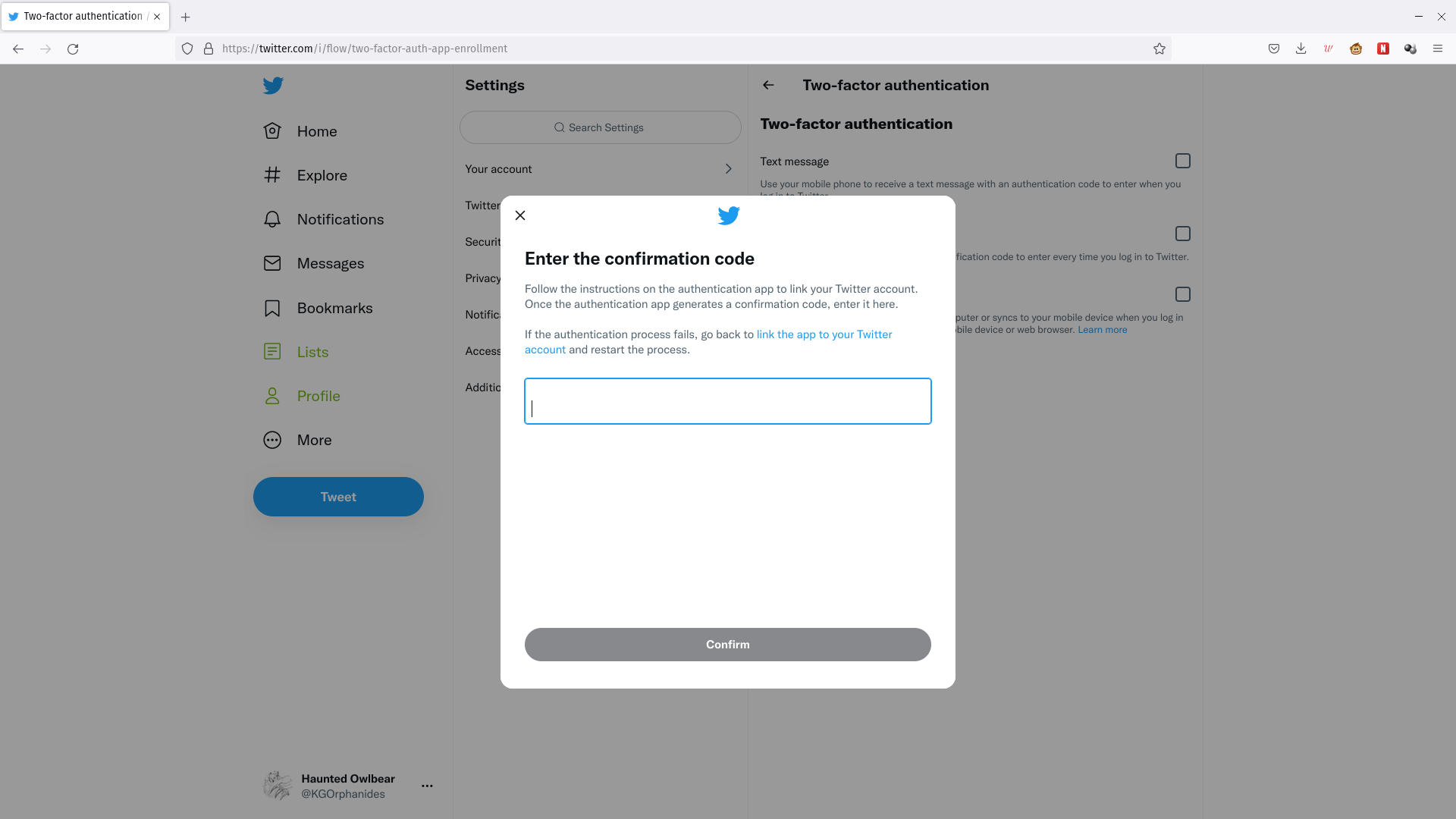
Copiez le code affiché pour Twitter par votre authentificateur dans la fenêtre pop-up Entrez le code de confirmation dans votre navigateur et cliquez sur Confirmer. N’oubliez pas de ne pas inclure d’espaces – certains authentificateurs les ajoutent, mais c’est uniquement pour faciliter la lecture. Les codes 2FA sont actualisés toutes les 30 secondes et votre authentificateur n’a pas besoin d’une connexion Internet pour les produire.
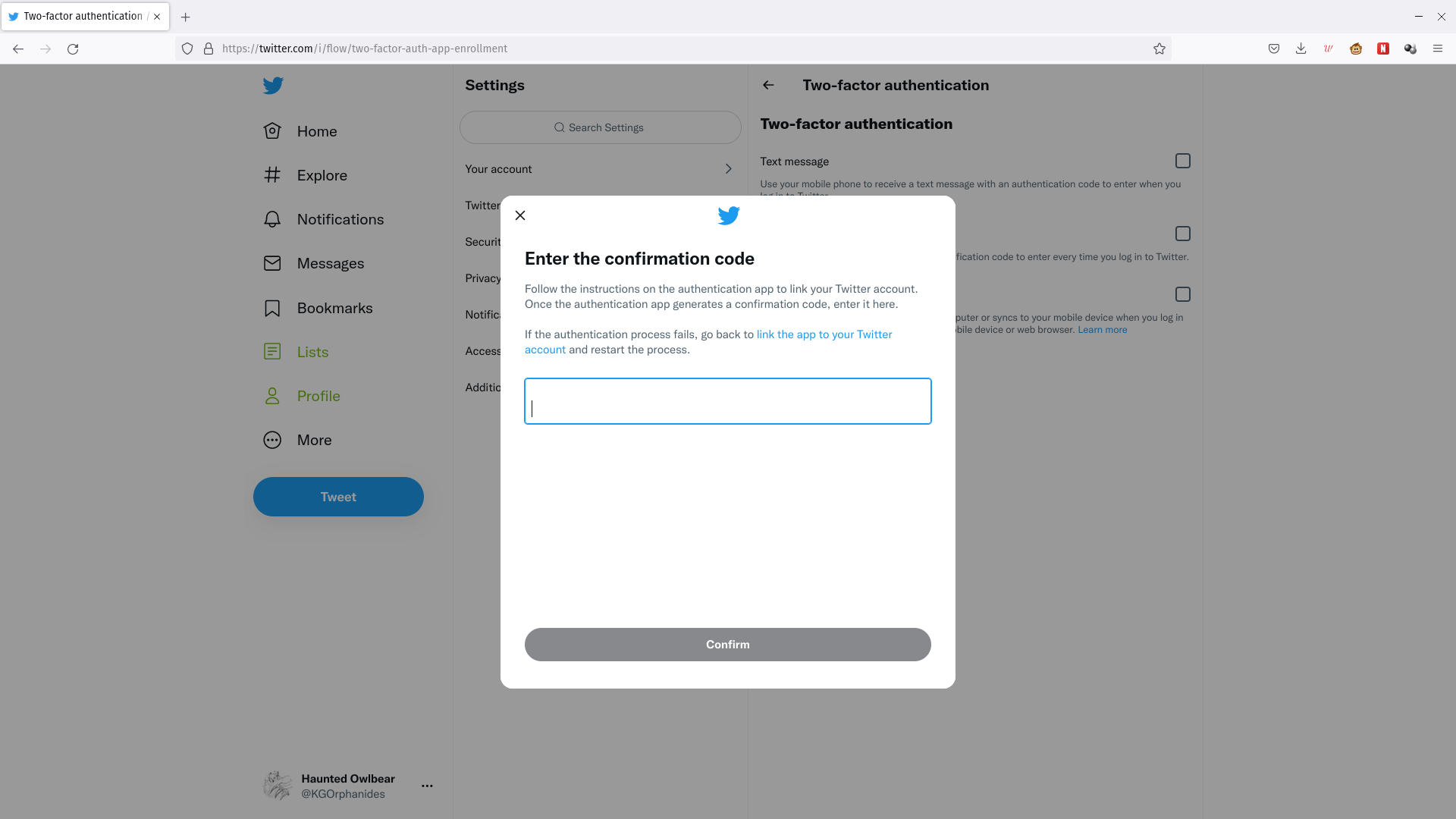
-
Étape
13Obtenir un code de sauvegarde
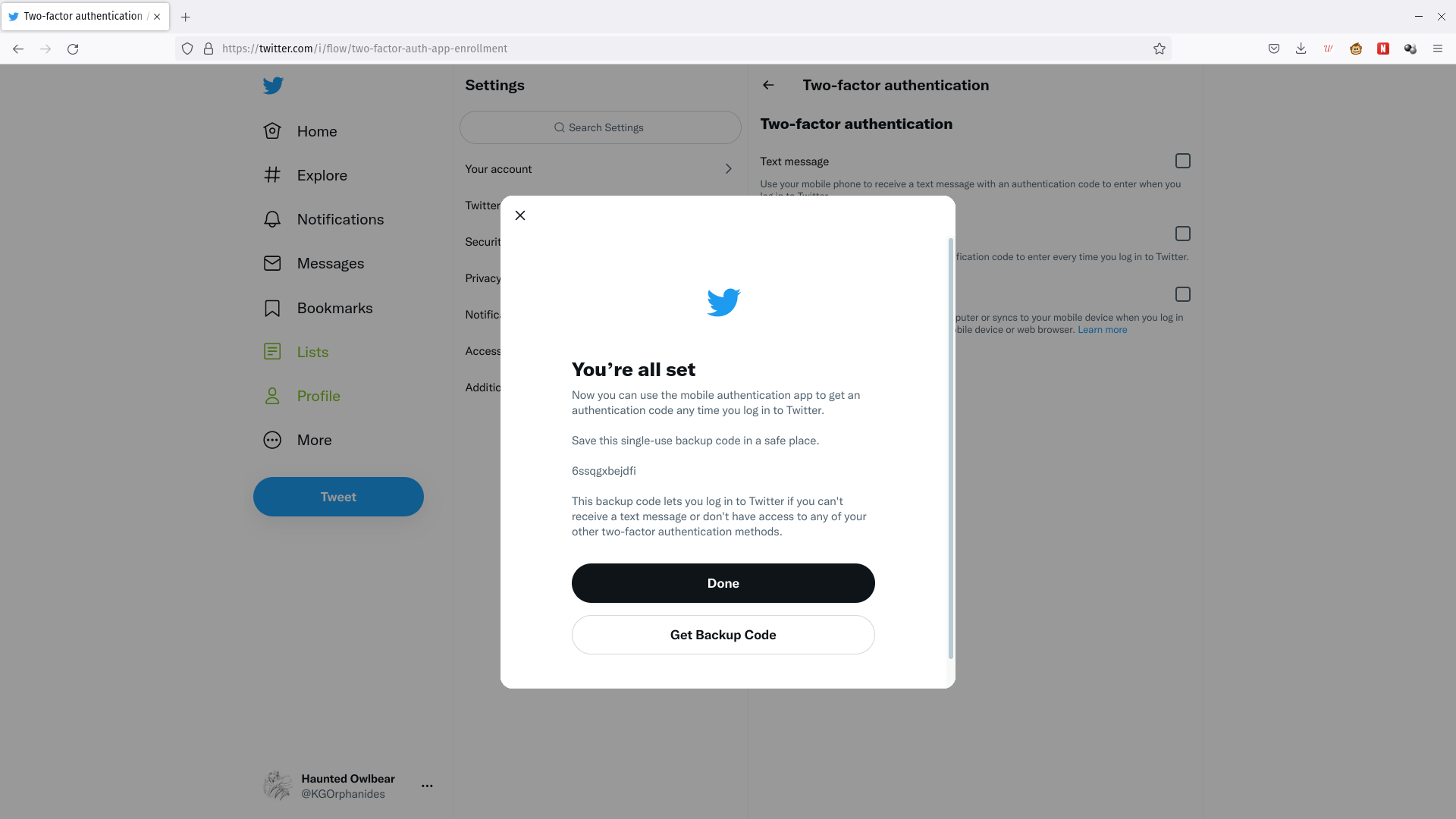
Dans votre navigateur, une pop-up vous informera que vous êtes prêt. Cliquez sur Obtenir un code de sauvegarde et vous serez dirigé vers l’écran Code de sauvegarde dans les paramètres de Twitter.
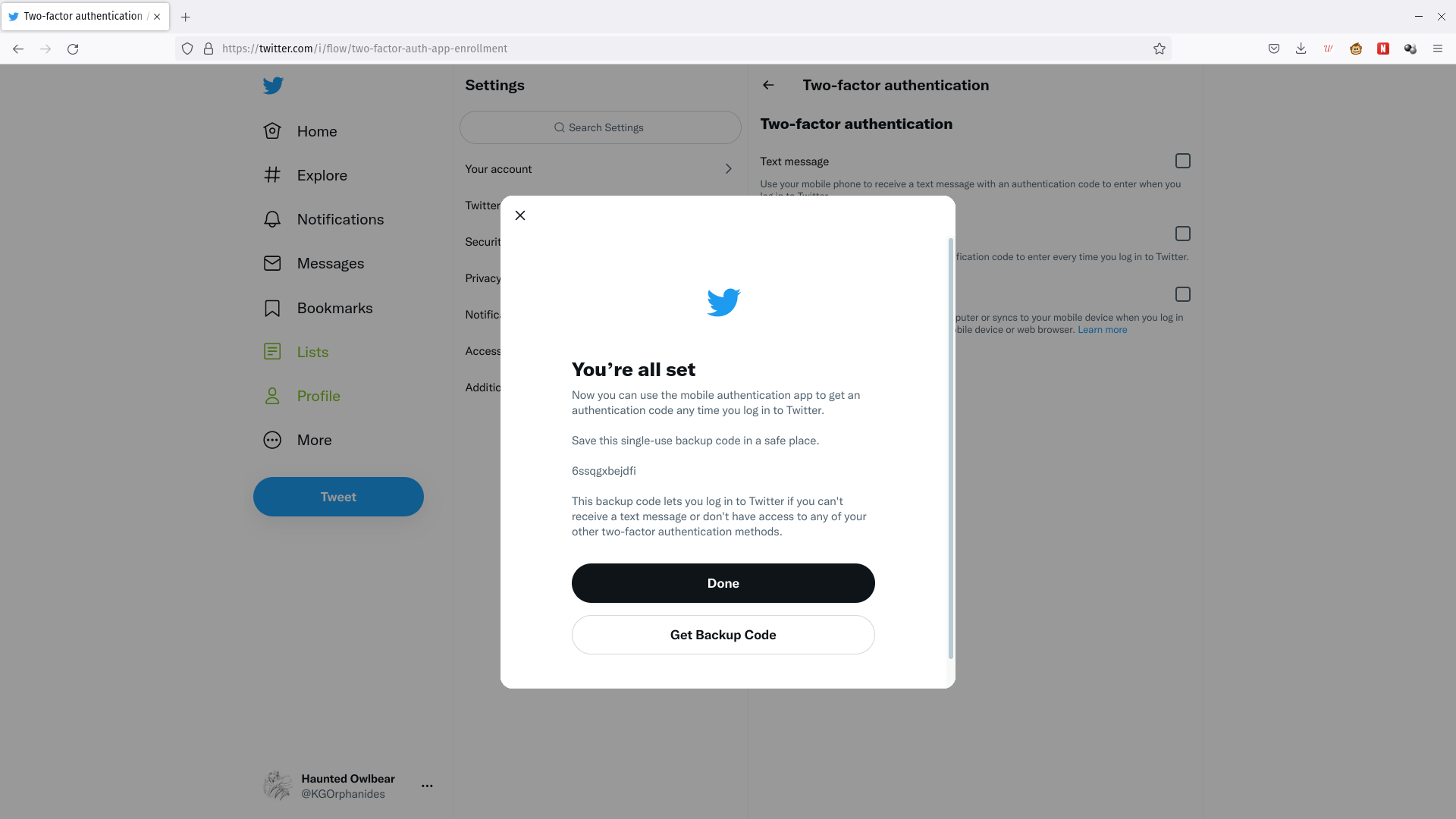
-
Étape
14Enregistrez votre code de sauvegarde dans un endroit sûr
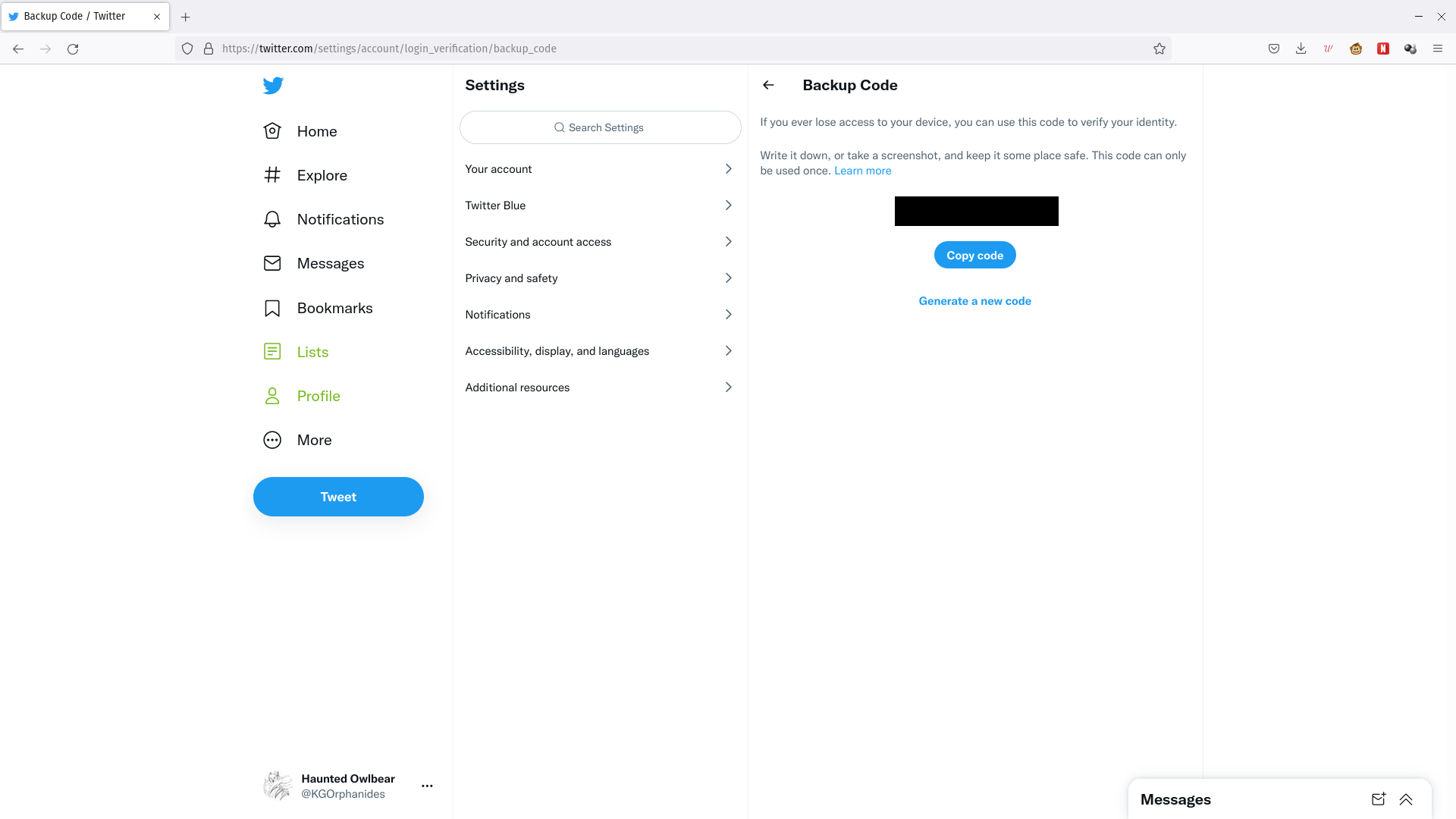
Ce code à usage unique vous donne un accès d’urgence à votre compte si vous n’avez pas accès à votre dispositif d’authentification. Copiez-le et mettez-le en lieu sûr, par exemple dans un dossier crypté, un gestionnaire de mots de passe ou dans un coffre-fort physique.
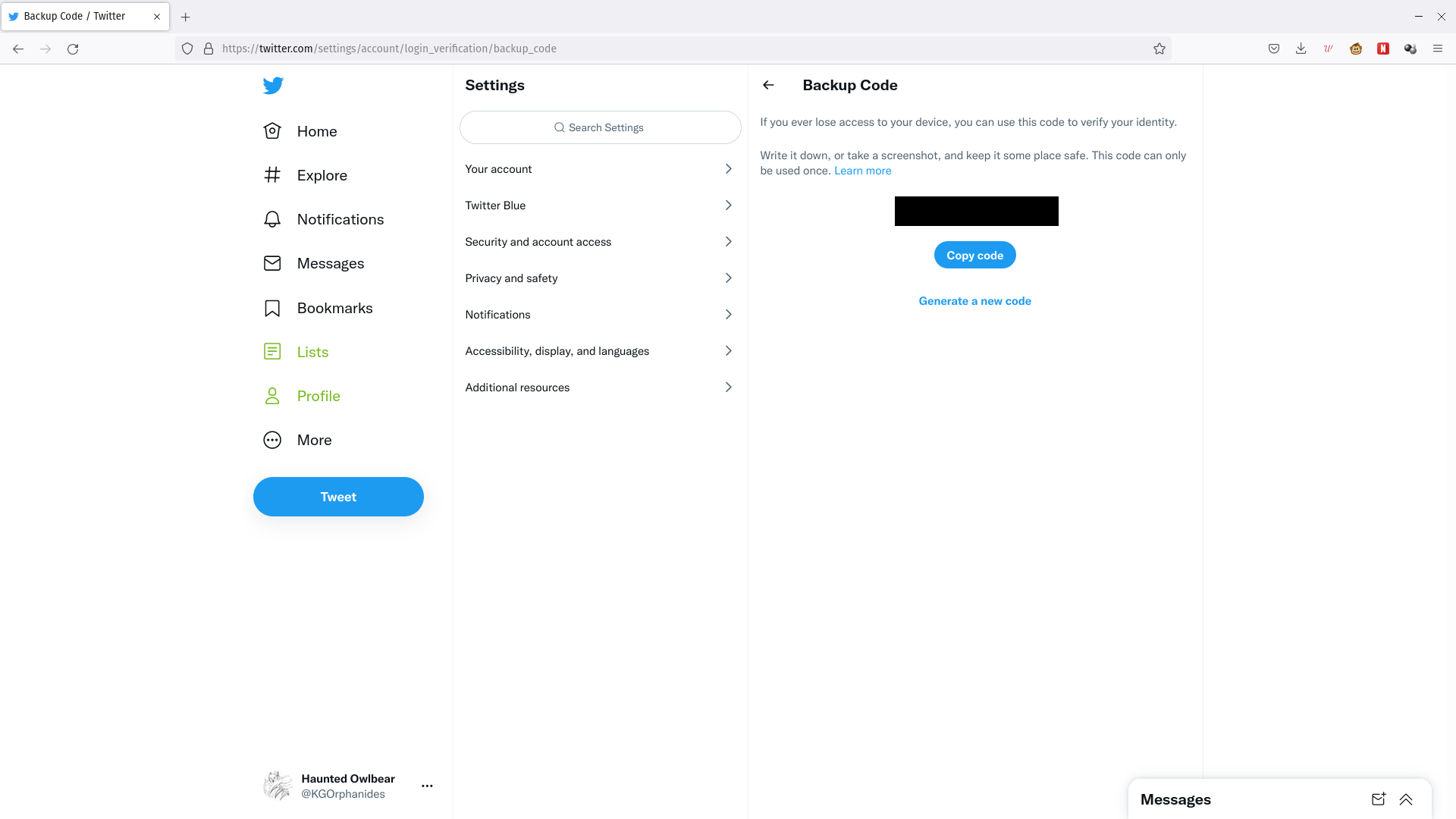
Désormais, chaque fois que vous vous connecterez à Twitter, vous serez invité à fournir un code 2FA. Cela signifie que personne ne pourra se connecter à votre compte Twitter à moins d’avoir également accès à votre deuxième facteur d’authentification, ce qui bloque les types de vol de compte les plus courants.